El bloque de entradas te permite mostrar una colección de entradas en una sola página, lo que te permite personalizar y agilizar la visualización de entradas en función de categorías, taxonomías o criterios personalizados....
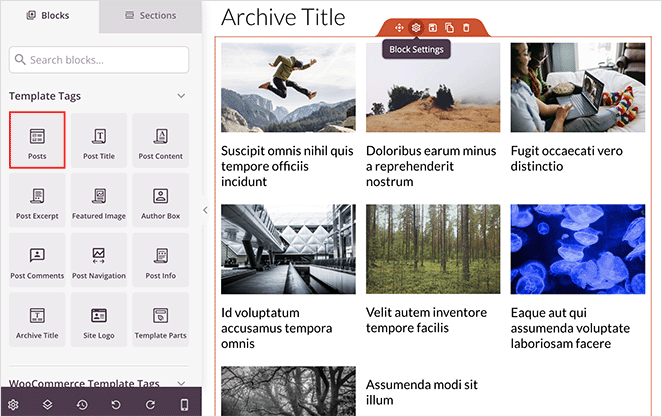
Añadir el bloque de publicaciones a sus páginas SeedProd
Siga estos pasos para integrar el bloque Posts en sus páginas SeedProd:
- Ir a Bloques > Avanzadoy arrastre y suelte el Bloque de puestos en su página.
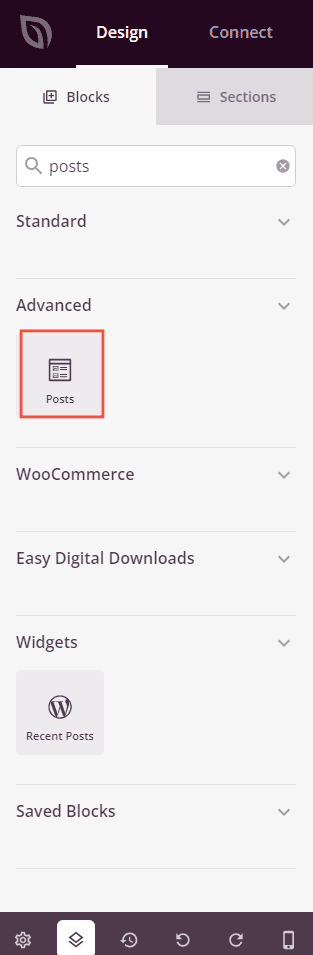
- Haga clic en el botón Bloque de puestos para acceder a su configuración. En la Contenido puede personalizar su Puestos Consulta y Diseño para adaptar la pantalla a tus necesidades.
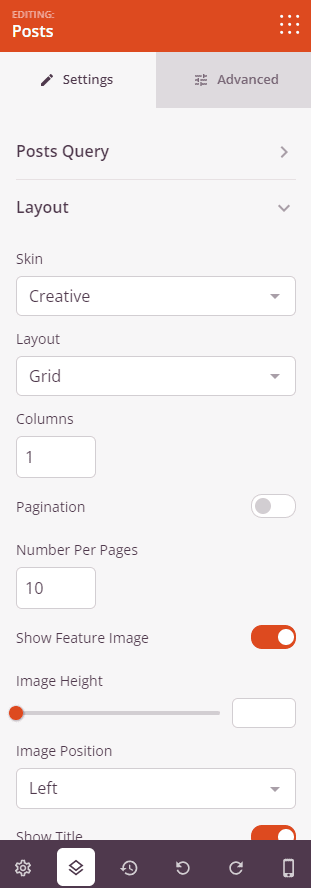
- Configuración de la consulta posterior
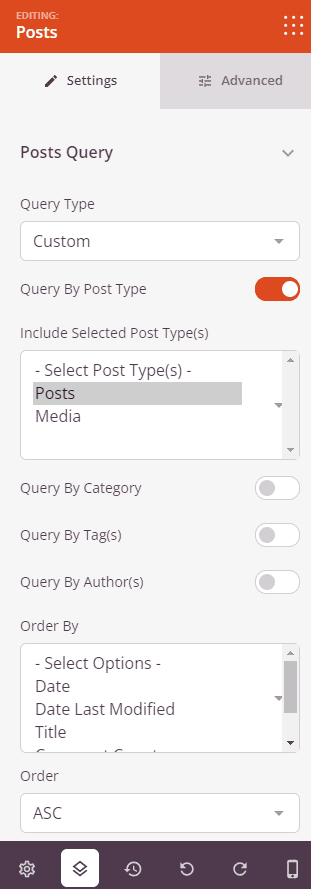
Tipo de consulta: Elija entre tres opciones distintas para personalizar la visualización de su puesto. 'Por defectoutiliza los parámetros de consulta existentes, 'A medidate permite crear una mientras que 'Manual' le permite introducir sus propios parámetros de cadena de consulta.
Consulta por tipo de entrada: Active esta función para seleccionar los tipos de entradas que desea mostrar. Tenga en cuenta que esta opción solo está disponible si ha seleccionado el tipo de consulta "Personalizada".
Consulta por categoría: Active esta opción para filtrar las entradas basándose en una o más categorías dentro de los tipos de entrada seleccionados. Este filtro solo es accesible cuando se utiliza el tipo de consulta "Personalizado".
Consulta por etiqueta(s): Active esta opción para refinar la selección de entradas según etiquetas específicas dentro de los tipos de entrada elegidos. Esta función solo está disponible con el tipo de consulta "Personalizada".
Consulta por autor(es): Active esta opción para mostrar las entradas de los autores seleccionados. Esta opción de filtrado solo está disponible si optas por el tipo de consulta "Personalizada".
Pedir por: Ordena tus entradas en función de diferentes criterios, como la fecha, la fecha de última modificación, el título, el número de comentarios o el orden de los menús.
Pida: Ordene los mensajes mostrados en orden ascendente (ASC) o descendente (DESC) para adaptarlos a su estilo de presentación. - En Configuración del diseño ofrece opciones para ajustar la presentación visual de sus entradas.
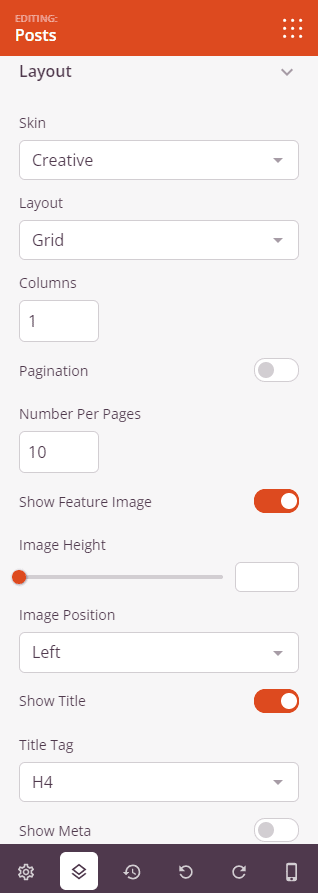
Pieles: Clásico, Tarjeta, Creativo, Mínimo
Disposición: Rejilla, Mampostería, Carrusel
Columnas: Personalice el diseño especificando el número de columnas en las que se mostrarán las entradas.
Paginación: Elija activar o desactivar la paginación para ayudar a los visitantes a navegar por la lista de entradas.
Mensajes por página: Determina el número de entradas mostradas en cada página para una experiencia de visualización más controlada.
Imagen destacada: Opta por mostrar u ocultar las imágenes destacadas de las publicaciones, mejorando el compromiso visual.
Título: Cambia la visibilidad de los títulos de las entradas según tus preferencias de presentación.
Información meta: Decida si desea mostrar u ocultar elementos de metadatos como Fecha de modificación, Autor, Fecha, Hora y Recuento de comentarios.
Extracto: Muestra un breve resumen de cada entrada, con la flexibilidad añadida de establecer la longitud deseada del extracto.
Más información: Incluir u omitir el enlace "Leer más", ofreciendo a los lectores una vía de acceso al post completo. - Dentro del Avanzado explora los controles de estilo para entradas, texto, imágenes, bordes, áreas de contenido, insignias, espaciado, atributos, visibilidad en dispositivos y efectos de animación.
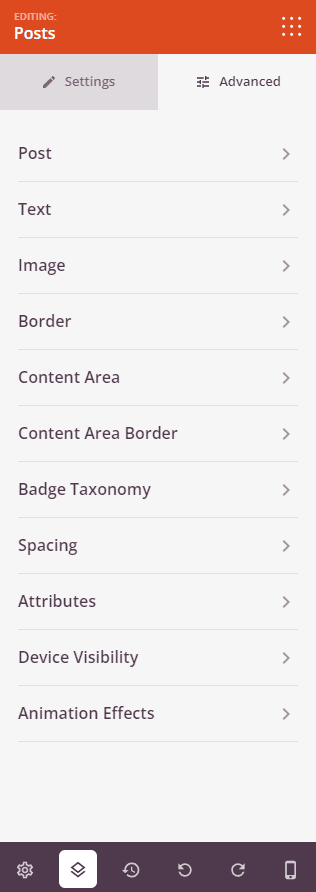
- Cuando estés satisfecho con el diseño y la configuración, recuerda guardar o publicar tu trabajo.
Ya está. Utilizando el bloque Entradas, puedes mostrar con elegancia tus entradas en tus páginas web, proporcionando a los lectores una experiencia de visualización de entradas visualmente atractiva y organizada.
